Personalizar o formulário da ordem de serviço
Ao configurar Dynamics 365 Field Service sua organização, talvez seja necessário personalizar os formulários que os funcionários de back-office, como despachantes e gerentes de serviço, usam para visualizar informações importantes e documentar seu trabalho. Os administradores de TI podem personalizar os formulários do Field Service para garantir que os layouts dos formulários correspondam aos seus processos de negócios e que os usuários possam capturar informações exclusivas do seu negócio ou setor.
Personalizar os formulários corretamente é importante para maximizar o desempenho. As personalizações de formulários podem afetar o tempo necessário para carregar formulários e salvar alterações. A personalização correta do formulário pode melhorar a usabilidade. Portanto, os usuários podem visualizar e atualizar informações com mais facilidade.
Este artigo explica como personalizar o formulário ordem de serviço. No entanto, as etapas podem ser usadas para personalizar qualquer formulário web do Field Service.
Observação
Para saber como personalizar o formulário ordem de serviço para o aplicativo móvel, acesse Editar a reserva e o formulário ordem de serviço.
Etapa 1. Entenda o formulário padrão ordem de serviço
Antes de personalizar o formulário ordem de serviço, certifique-se de entender o formulário ordem de serviço padrão incluído no Field Service. Entender os campos existentes e o fluxo de processo recomendado ajuda a determinar quais alterações fazer no formulário. Para melhor desempenho, usabilidade e capacidade de atualização, recomendamos que você use os campos e processos padrão.
Acesse Serviço de Campo>Ordens de Serviço e Select um registro existente ou crie um novo.
Visualize e familiarize-se com os campos padrão e determine quais deles podem ser usados para sua empresa.
Processo padrão ordem de serviço
O formulário padrão ordem de serviço é otimizado para o seguinte processo padrão ordem de serviço.
- Um ordem de serviço é criado manualmente, a partir de um caso convertido, por meio de um alerta da Internet das Coisas (IoT), de um cronograma de acordo ou por meio de uma integração. Por padrão, as ordens de serviço recém-criadas têm o status do sistema Não programado.
- Ordem de serviço detalhes são inseridos. Esses detalhes incluem a conta, tipo de ordem de serviço, localização, produtos, serviços, tarefas de serviço e qualquer outra informação importante.
- O ordem de serviço está programado para um ou mais recursos ("trabalhadores da linha de frente"). O status do sistema é alterado automaticamente para Programado.
- Um trabalhador da linha de frente visualiza o ordem de serviço agendado em seu aplicativo móvel e viaja até o local do cliente para executar o trabalho necessário. O status do sistema é alterado para Em andamento. O trabalhador da linha de frente atualiza informações como a hora em que chegou ao local, as tarefas de serviço que concluiu e os serviços e produtos a serem faturados.
- O trabalhador da linha de frente completa o ordem de serviço. O status do sistema é alterado para Concluído.
- O gerente ou despachante de back-office analisa o ordem de serviço concluído e verifica se o trabalho foi concluído e se os dados necessários foram capturados. Se tudo estiver concluído, o status do sistema será alterado para Postado.
Saiba mais em ordem de serviço ciclo de vida e status do sistema.
Campos críticos
Os campos a seguir são essenciais para o processo de ordem de serviço do Field Service e são obrigatórios. Se sua organização não planeja usar esses campos, você pode considerar usar uma tabela de entidade diferente ou criar uma nova.
- Número da Ordem de Serviço
- Status do Sistema
- Conta de Serviço
- Conta de Cobrança
- Lista de Preços
- Tipo de Ordem de Serviço
- Local de Trabalho
- Endereço
- Latitude
- Longitude
As seguintes subgrades também são essenciais para o processo ordem de serviço do Field Service e são altamente recomendadas:
- Reserva de Recursos Reserváveis ("Reservas")
- Tarefas do Serviço
- Produtos
- Serviços
Saiba mais em Arquitetura ordem de serviço e Criar uma ordem de serviço.
Etapa 2. Faça uma lista de campos necessários e desnecessários
Faça uma lista de campos padrão ordem de serviço que sejam relevantes para seu processo de negócios. Faça outra lista de campos desnecessários. Certifique-se de adicionar os campos críticos à lista de campos necessários, porque eles são obrigatórios.
Etapa 3. Crie novos campos conforme necessário
Se o formulário padrão ordem de serviço não tiver campos necessários, crie novos campos.
Para saber mais sobre as práticas recomendadas, acesse Criar e editar colunas do Field Service.
Importante
Tenha cuidado ao editar campos padrão. Nunca exclua campos padrão.
Etapa 4. Comece a personalizar o formulário ordem de serviço
Embora recomendemos que você use o formulário ordem de serviço existente (padrão) incluído no Field Service, There são cenários em que você pode querer criar um novo formulário ordem de serviço personalizado.
As seções com guias a seguir explicam os prós e os contras de cada abordagem. Eles também incluem instruções para começar cada abordagem.
O formulário ordem de serviço existente é uma escolha melhor para cenários em que sua organização não deseja fazer muitas alterações no layout ou nos campos. Também é uma escolha melhor para organizações que geralmente desejam usar o processo padrão ordem de serviço.
Prós
- É recomendado. O formulário existente é recomendado pela Microsoft.
- Ele recebe atualizações. O formulário existente recebe atualizações de desempenho e novos recursos.
- Oferece melhor suporte. Ao usar o formulário existente, fica mais fácil para as equipes de suporte diagnosticar e corrigir problemas.
Contras
- É menos personalizável. Ao concordar em usar o formulário existente, você concorda em fazer menos alterações nele.
- Você deve testar atualizações. O formulário existente recebe atualizações até duas vezes por ano. Teste novas atualizações em um ambiente sandbox e garanta que elas não atrapalhem seus usuários. Saiba mais em Personalizações de formulário de mesclagem.
Comece a personalizar o formulário ordem de serviço existente
Entre no Power Apps.
Selecione Tabelas.
Procure e selecione Ordem de Serviço.
Em Experiências com dados, selecione Formulários.
Encontre o formulário Ordem de Serviço principal.
Etapa 5. Ocultar abas, seções e campos do formulário
A próxima etapa é ocultar guias, seções e campos indesejados. Recomendamos que você oculte itens em vez de removê-los . Essa abordagem ajuda a reduzir a probabilidade de erros. Além disso, você pode adicionar os itens novamente mais facilmente mais tarde, se necessário. Oculte itens antes de reorganizar ou adicionar campos.
Observação
Não oculte campos críticos. Se sua organização não planeja usar esses campos, você pode considerar criar uma nova tabela de entidades.
Ocultar guias indesejadas
As guias são dispostas horizontalmente na parte superior do formulário. Oculte as guias desnecessárias. Não é possível ocultar a guia resumo.
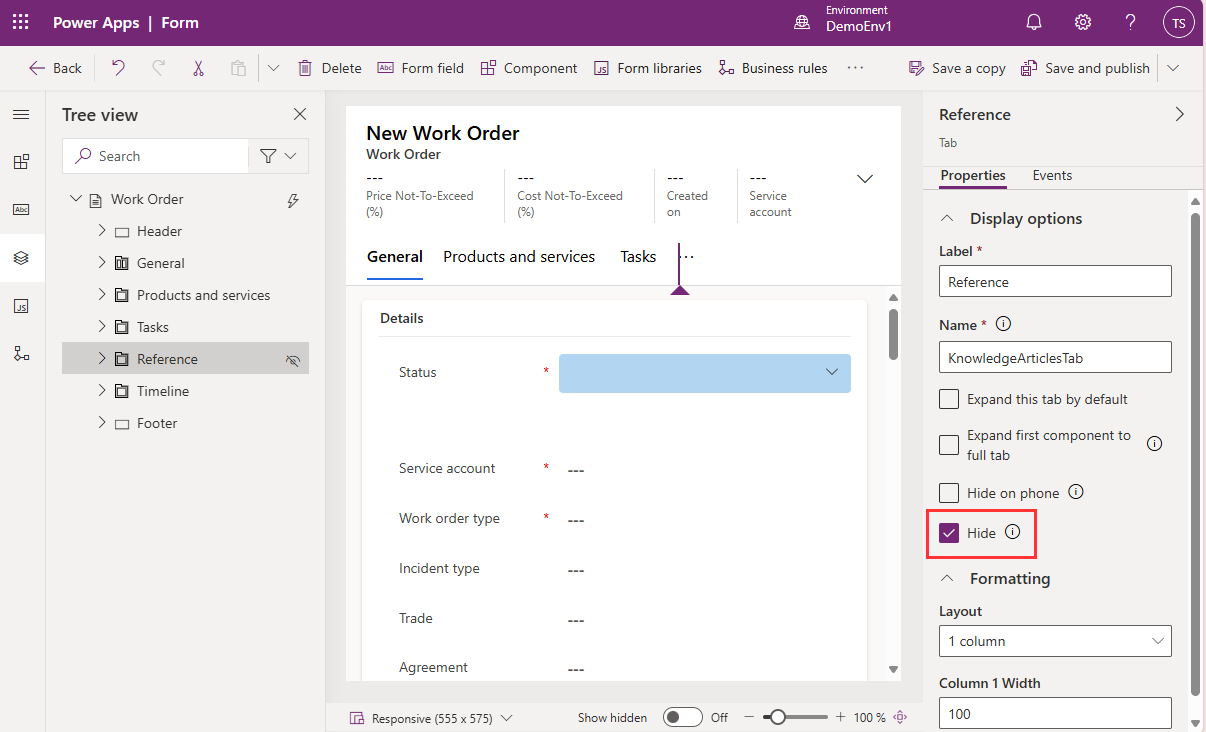
Ocultar seções indesejadas
Seções são áreas em guias. Oculte seções que você não precisa. Se uma seção necessária tiver apenas um campo, mova esse campo para outra seção e oculte a seção desnecessária.
Ocultar campos não desejados
Oculte campos que você não precisa, a menos que sejam campos críticos.
Remova os campos relacionados ao preço, se aplicável
There é uma maneira fácil e suportada de remover todos os campos relacionados a preços (como Lista de preços e Valor total) dos formulários de produto ordem de serviço, ordem de serviço e de serviço ordem de serviço.
- Faça login no aplicativo Field Service.
- Select a área Configurações .
- Em Geral, selecione Configurações do Field Service.
- Na aba ordem de serviço / Reserva , defina o campo Calcular Preço como Não. Saiba mais em ordem de serviço / Configurações de reserva.
Remova os campos relacionados ao imposto, se aplicável
There é uma maneira fácil e suportada de remover todos os campos relacionados a impostos (como Tributável) do produto ordem de serviço, ordem de serviço e dos formulários de serviço ordem de serviço.
- No Field Service, selecione a área Configurações.
- Em Geral, selecione Configurações do Field Service.
- Na aba ordem de serviço / Reserva , defina o campo Calcular Imposto como Não. Saiba mais em ordem de serviço / Configurações de reserva.
Etapa 6. Adicione seus campos personalizados ao formulário
Se você tiver criado campos (colunas) personalizados anteriormente, adicione-os ao formulário. Para obter os melhores resultados, siga estas diretrizes:
- (Obrigatório) Adicione novos campos personalizados a uma nova seção de formulário.
- (Altamente recomendado, mas não obrigatório) Adicione novos campos personalizados a uma nova guia de formulário.
- Não adicione novos campos personalizados à primeira guia do formulário, a menos que seja necessário. (Por padrão, a primeira guia é a guia de resumo.) Campos personalizados na primeira guia fazem com que o tempo de carregamento do formulário seja mais lento. Em particular, evite adicionar subgrades e campos de pesquisa à primeira guia do formulário, porque eles podem fazer com que os tempos de carregamento sejam significativamente mais lentos.
Adicione seus campos personalizados a uma nova guia de formulário (recomendado)
Neste exemplo, você tem um novo campo personalizado chamado Fonte. É um campo do tipo escolha que é usado para Select se o ordem de serviço se originou de um Telefonema, e-mail, alerta de IoT ou acordo, por exemplo. Você deseja adicionar este campo personalizado ao formulário ordem de serviço.
Em Power Apps, abra o ordem de serviço editor de formulários.
Select Componente na barra de ferramentas e, em seguida, no painel Componentes à esquerda, Select guia de 1 coluna, guia de 2 colunas ou guia de 3 colunas.
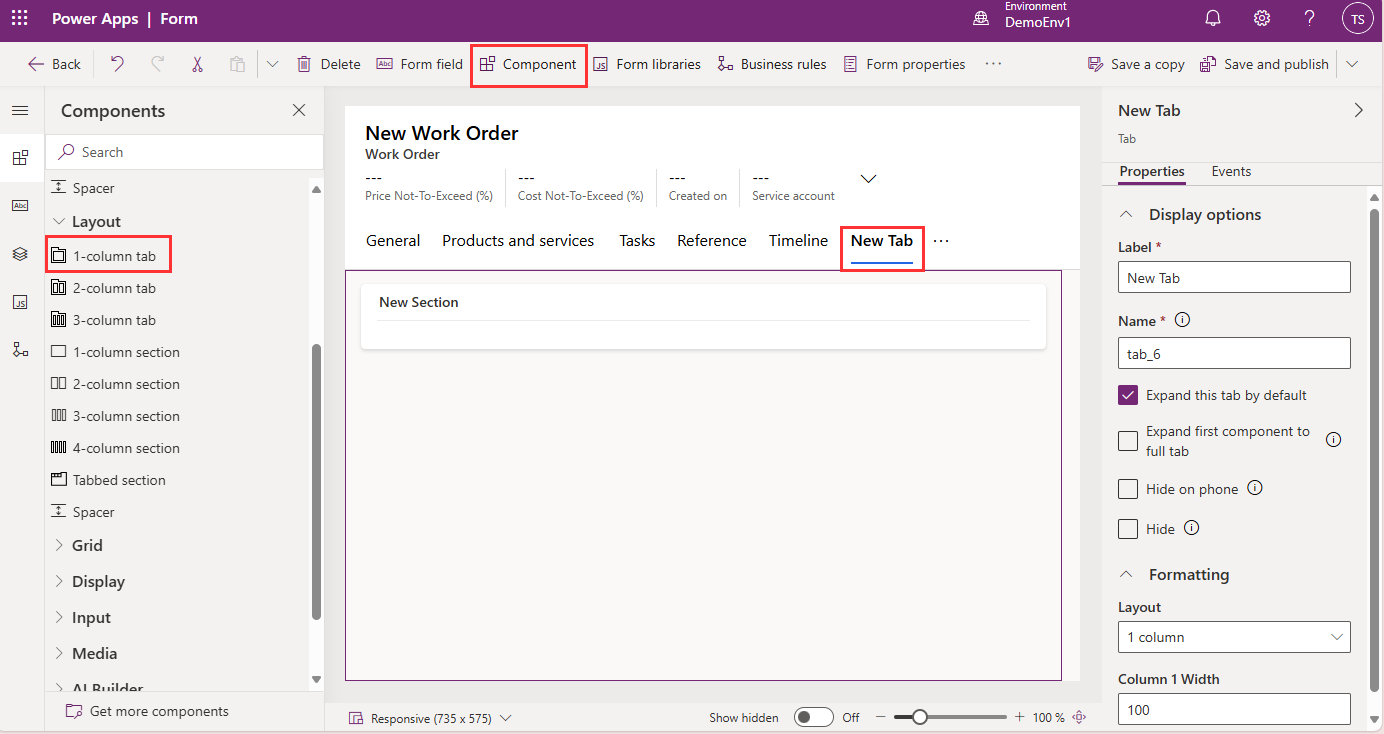
Renomeie a guia com base em seu processo empresarial.
Quando uma nova guia de formulário é criada, novas seções são criadas automaticamente nela.
Adicione seus campos personalizados às novas seções na nova aba. Você pode adicionar novas abas e novas seções conforme necessário.
Adicione seus campos personalizados a uma nova seção (obrigatório)
Em cenários em que você precisa de campos personalizados em uma guia existente, crie uma nova seção na guia e adicione seus campos personalizados à nova seção.
Importante
Não adicione novos campos personalizados às seções existentes. Você deve criar novas seções. Além disso, evite adicionar novas seções e campos personalizados à primeira guia do formulário (por padrão, a guia de resumo). Campos personalizados na primeira aba fazem com que o tempo de carregamento do formulário seja mais lento.
Por exemplo, você criou uma nova seção na guia Geral do formulário ordem de serviço e deseja adicionar campos personalizados a ela.
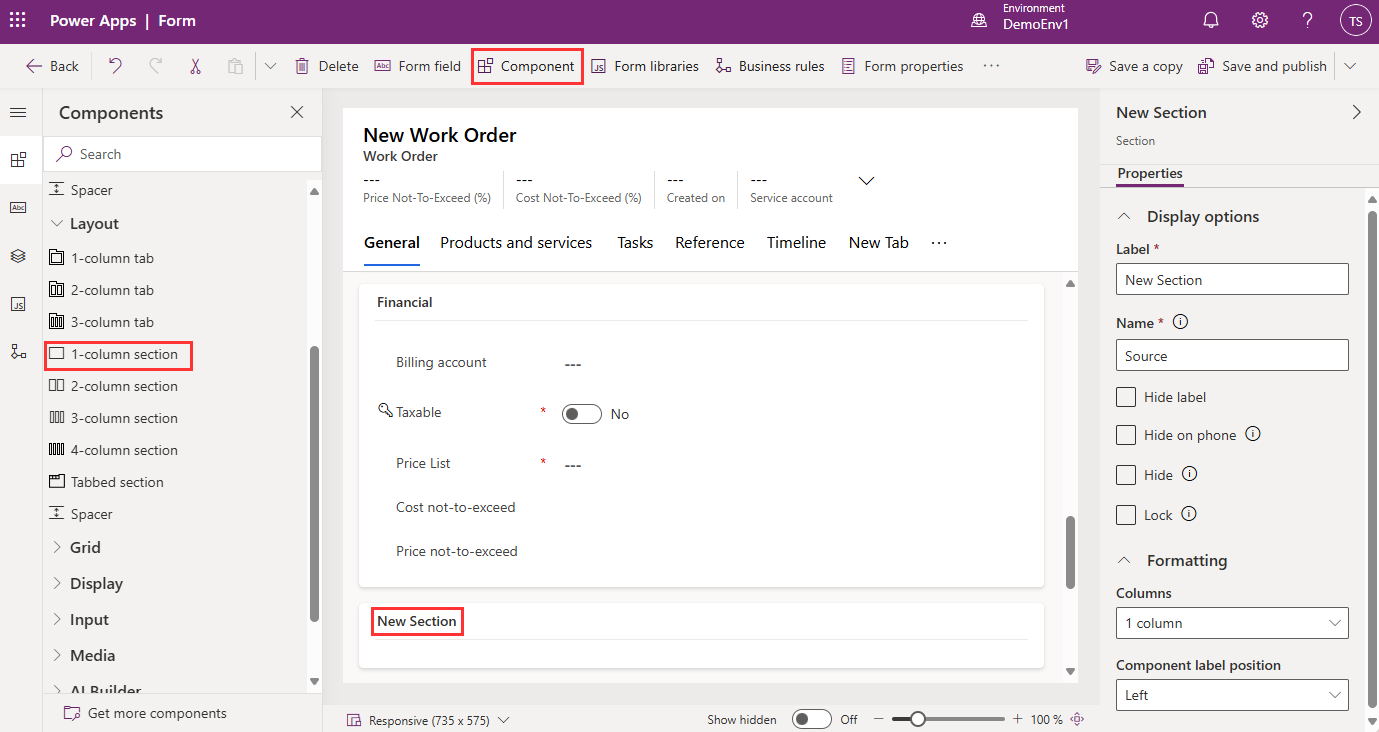
Para saber mais sobre como editar formulários, acesse Criar, editar ou configurar formulários usando designer de formulários.
Etapa 7. Teste seus formulários com ferramentas
Para determinar como fatores como navegadores, desempenho de rede e consultas de dados afetam o desempenho de aplicativos e formulários, execute insights de desempenho.
Para ajudar a entender a causa raiz dos tempos lentos de carregamento de formulários, use a ferramenta de monitoramento. Saiba mais em Usar o Monitor para solucionar problemas de comportamento de formulários de aplicativos orientados a modelos.
Scripts de formulário
O formulário de ordem de serviço inclui bibliotecas de script de formulário. Não edite ou remova nenhuma biblioteca de formulários pronta para uso.
Quando o formulário é carregado, alterado e salvo, muitas organizações executam scripts de código para realizar validações e executar processos. Os scripts de formulário podem afetar muito aspectos do desempenho do formulário, como tempos de carregamento. Para saber mais sobre as práticas recomendadas, incluindo como executar o verificador de soluções para testar scripts em busca de problemas, acesse Escrever scripts para implementar lógica de negócios complexa.